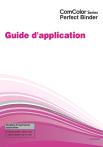Procédure de base
La reliure de base se déroule comme suit :
Installer ce produit (seulement la première fois)
1 Préparer l'original
2 Démarrer le "Perfect Binding Software"
3 Créer des données de reliure
4 Prévisualiser l'image de finition
5
Vérifier le statut de l'imprimante et du thermorelieur
6 Imprimer (relier)
7 Un livret est relié
Perfect Binder Guide d’application 05
4
5
Spécificité du "Perfect Binding Software"
Le "Perfect Binding Software" convertit et modifie des données créées sur un PC en données de reliure pour le thermorelieur. Les spécificités et fonctions ci-dessous sont fournies avec ce produit.
Convertir des données originales en données de reliure
Chargez les données créées avec Microsoft Word, Excel, PowerPoint et d'autres données converties au format PDF en tant que données originales, puis convertissez-les en données de reliure.
Modifier les données de reliure grâce à des opérations simples
Affichez l'image de la reliure et modifiez les données de reliure.
• Imprimer le numéro de série sur la couverture
• Imprimer des lettre sur le dos
• Imprimer les numéros de page
• Insérer des feuilles intercalaires
• Modifier le papier par page
• Imprimer des filigranes
• Imprimer la date
Imprimer les données de reliure (reliure)
Imprimez les données de reliure modifiées.
Perfect Binder Guide d’application 05
Installation
Pour créer des données de reliure pour le thermorelieur, vous devez installer le "Perfect
Binding Software" sur votre ordinateur. Procédez comme suit pour installer le logiciel.
● Connectez-vous en tant qu'utilisateur ayant des privilèges d'administrateur.
● Fermez toutes les applications actives.
1
Insérez le CD-ROM du "Perfect
Binding Software" fourni dans le lecteur de CD-ROM de l'ordinateur.
Le programme d'installation démarre.
Si le programme d'installation ne démarre pas, ouvrez le dossier [Perfect Binding Software] du
CD-ROM et faites un double clic sur le fichier
"Perfect Binding Software Setup (.exe)".
2
Sélectionnez [Français] dans le menu déroulant et cliquez sur [OK].
Le logiciel et l'installation requis sont installés.
● Lorsque l'écran de configuration "Microsoft
.NET Framework" apparait, suivre les instructions à l'écran pour l’installation.
● Lorsque l'écran de configuration "Microsoft
Visual C++" apparait, suivre les instructions à l'écran pour l’installation.
● Le "Antenna House PDF driver" est installé en tant que pilote de l'imprimante. Ne changez pas le nom de l'imprimante.
● Le "Antenna House PDF driver" convertit le format des données que le "Perfect Binding
Software" ne peut pas convertir au format PDF.
(p. 13)
Procédure de base
3
Entrez le SERIAL No. du Perfect binder et cliquez sur [OK].
SERIAL No. figure sur la plaque signalétique audessus de l'interrupteur d'alimentation principale.
4
Cliquer sur [Suivant] sur l'écran d'assistance de paramétrage.
5
Sélectionnez [J'accepte les termes de contrat de licence] et cliquez sur [Suivant].
6
Vérifiez la destination d'installation et cliquez sur [Suivant].
Pour modifier la destination d'installation, cliquez sur [Modifier] et sélectionnez la destination dans l'écran [Dossier de destination].
7
Cliquez sur [Installer].
L'installation commence.
8
Cliquez sur [Terminer].
9
Cliquez sur [Oui] sur la fenêtre de confirmation de redémarrage.
10
Retirez le CD-ROM de l'ordinateur.
Après éjection, conservez le CD-ROM dans un endroit sécurisé.
6
Perfect Binder Guide d’application 05
7
Désinstallation
1
Insérez le CD-ROM du "Perfect
Binding Software" fourni dans le lecteur de CD-ROM de l'ordinateur.
Le programme d'installation démarre.
Si le programme d'installation ne démarre pas, ouvrez le dossier [Perfect Binding Software] du
CD-ROM et faites un double clic sur le fichier
"Perfect Binding Software Setup (.exe)".
2
Cliquer sur [Suivant].
3
Cliquez sur [Supprimer].
4
Cliquez sur [Supprimer].
La désinstallation commence.
5
Cliquez sur [Terminer].
6
Retirez le CD-ROM de l'ordinateur.
Après éjection, conservez le CD-ROM dans un endroit sécurisé.
Perfect Binder Guide d’application 05